文档库操作手册
操作手册-MyDoc
引用文本
音视频
链接效果
图片和附件
文档目录
代码块效果
符号表情和公式
各种图
markdown文本
操作手册-FL_Project
备份与还原
集成LDAP
本文档使用 MrDoc 发布
-
+
首页
各种图
# 思维导图、脑图、mindmap ## 绘制思维导图 在文档中绘制思维导图需要使用到三引号+mindmap关键字,同时可以在mindmap后加>指定脑图的高度,默认最小高度为150px ### 思维导图(Markdown标题形式) ``` ```mindmap # MrDoc ## 文集 ### 文档 ### 模板 ## 用户 ### 登录 ### 注册 ## 图片 ## 附件``` ``` 渲染为: ```mindmap # MrDoc ## 文集 ### 文档 ### 模板 ## 用户 ### 登录 ### 注册 ## 图片 ## 附件 ``` ### 思维导图(层级列表形式) ``` ```mindmap # 州的先生博客 - 基础编程 - 数据应用 - 数据采集 - 数据分析 - 数据清洗 - 数据可视化 - 数据挖掘 - Web开发 - 图形界面开发 - 渗透测试``` ``` 渲染为: ```mindmap # 州的先生博客 - 基础编程 - 数据应用 - 数据采集 - 数据分析 - 数据清洗 - 数据可视化 - 数据挖掘 - Web开发 - 图形界面开发 - 渗透测试 ``` ### 思维导图(指定高度) 设置思维导图的高度 ``` ```mindmap>300 # Python生态 ## 数据采集 ## 数据分析 ### 数据挖掘 ### 机器学习 ### 自然语言处理 ## Web开发 ### Django ### Flask ## 图形界面开发 ## 渗透测试``` ``` 示例: ```mindmap>300 # Python生态 ## 数据采集 ## 数据分析 ### 数据挖掘 ### 机器学习 ### 自然语言处理 ## Web开发 ### Django ### Flask ## 图形界面开发 ## 渗透测试 ``` # Echarts图形图表 文档支持 在 Markdown 编辑器中插入 Echarts 图表图形,然后在文档页面中显示。 语法 ``` ```echart echart的配置选项``` ``` 你还可以直接点击工具栏中的 :fa-bar-chart: 快速在文档中生成 echarts 代码块。  示例: ``` ```echart { xAxis: { type: 'category', data: ['Mon', 'Tue', 'Wed', 'Thu', 'Fri', 'Sat', 'Sun'] }, yAxis: { type: 'value' }, series: [{ data: [820, 932, 901, 934, 1290, 1330, 1320], type: 'line' }] }``` ``` ```echart { xAxis: { type: 'category', data: ['Mon', 'Tue', 'Wed', 'Thu', 'Fri', 'Sat', 'Sun'] }, yAxis: { type: 'value' }, series: [{ data: [820, 932, 901, 934, 1290, 1330, 1320], type: 'line' }] } ``` ## 图表配置项 具体的 Echarts 配置项可以参考 [官网示例](https://echarts.apache.org/examples/zh/index.html "官网示例")。 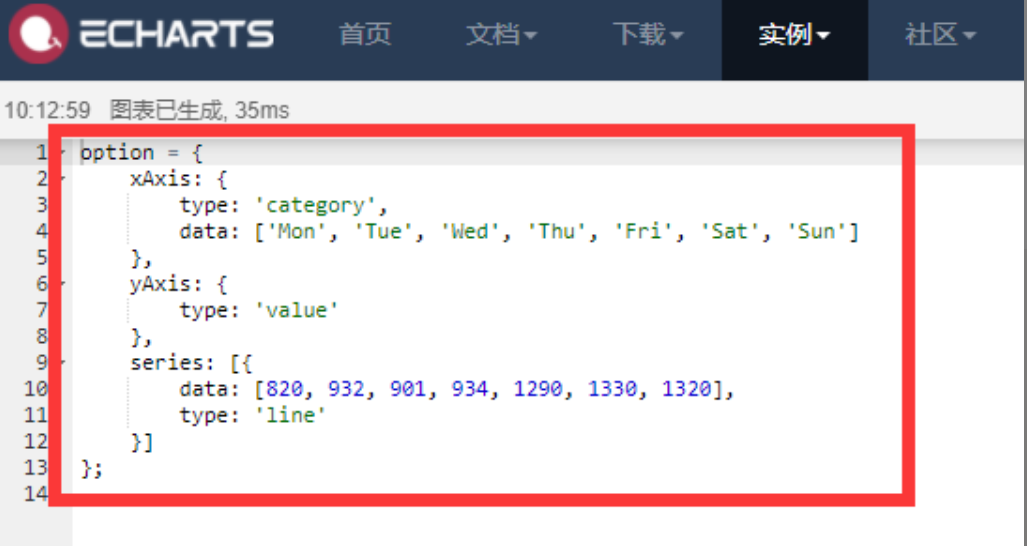 切记两点: 务必按照 Echarts 官方实例的配置项文件进行修改。 配置项末尾一定不要包含;分号。 ```echart { title: [ { text: 'Tangential Polar Bar Label Position (middle)' } ], polar: { radius: [30, '80%'] }, angleAxis: { max: 4, startAngle: 75 }, radiusAxis: { type: 'category', data: ['a', 'b', 'c', 'd'] }, tooltip: {}, series: { type: 'bar', data: [2, 1.2, 2.4, 3.6], coordinateSystem: 'polar', label: { show: true, position: 'middle', formatter: '{b}: {c}' } } } ``` ```echart { dataset: { source: [ ['score', 'amount', 'product'], [89.3, 58212, 'Matcha Latte'], [57.1, 78254, 'Milk Tea'], [74.4, 41032, 'Cheese Cocoa'], [50.1, 12755, 'Cheese Brownie'], [89.7, 20145, 'Matcha Cocoa'], [68.1, 79146, 'Tea'], [19.6, 91852, 'Orange Juice'], [10.6, 101852, 'Lemon Juice'], [32.7, 20112, 'Walnut Brownie'] ] }, grid: { containLabel: true }, xAxis: { name: 'amount' }, yAxis: { type: 'category' }, visualMap: { orient: 'horizontal', left: 'center', min: 10, max: 100, text: ['High Score', 'Low Score'], // Map the score column to color dimension: 0, inRange: { color: ['#65B581', '#FFCE34', '#FD665F'] } }, series: [ { type: 'bar', encode: { // Map the "amount" column to X axis. x: 'amount', // Map the "product" column to Y axis y: 'product' } } ] } ``` ```echart { legend: {}, tooltip: {}, dataset: { source: [ ['product', '2015', '2016', '2017'], ['Matcha Latte', 43.3, 85.8, 93.7], ['Milk Tea', 83.1, 73.4, 55.1], ['Cheese Cocoa', 86.4, 65.2, 82.5], ['Walnut Brownie', 72.4, 53.9, 39.1] ] }, xAxis: { type: 'category' }, yAxis: {}, // Declare several bar series, each will be mapped // to a column of dataset.source by default. series: [{ type: 'bar' }, { type: 'bar' }, { type: 'bar' }] } ``` # 时间线 语法: ``` ```timeline # 标题 内容 ====``` ``` ```timeline # 标题 内容 ==== ```` # 流程图 Flowchart 的绘制方法 ## 使用方法 ### 流程节点的定义 在流程图中,通常有以下节点: - 开始 - 处理 - 判断 - 输入/输出 - 子程序 - 条件 - 结束 我们可以通过如下语法来定义节点。 具体语法详见: <https://github.com/adrai/flowchart.js> 在文档中绘制流程图,需要使用三引号代码块+flow关键字,代码示例如下: ``` ```flow st=>start: 用户登陆 op=>operation: 登陆操作 cond=>condition: 登陆成功 Yes or No? e=>end: 进入后台 st->op->cond cond(yes)->e cond(no)->op ``` 上述代码将会渲染为下面的流程图: ```flow st=>start: 用户登陆 op=>operation: 登陆操作 cond=>condition: 登陆成功 Yes or No? e=>end: 进入后台 st->op->cond cond(yes)->e cond(no)->op ``` # 绘制序列图 Sequence Diagram 具体的语法详见: <https://bramp.github.io/js-sequence-diagrams/> 在文档中绘制序列图需要使用到三引号代码块+ seq关键字,示例如下: ``` ```seq 州的先生->小明: 干嘛? Note right of 小明: 据说MrDoc好用 小明-->州的先生: MrDoc好用吗? 州的先生->>小明: 感觉还不错! ``` ```seq 州的先生->小明: 干嘛? Note right of 小明: 据说MrDoc好用 小明-->州的先生: MrDoc好用吗? 州的先生->>小明: 感觉还不错! ```
超级管理员
2024年4月19日 16:10
转发文档
收藏文档
上一篇
下一篇
手机扫码
复制链接
手机扫一扫转发分享
复制链接
Markdown文件
分享
链接
类型
密码
更新密码